लोडिंग स्क्रीन पर अटके Android टीवी को ठीक करने के शीर्ष 9 तरीके
अनेक वस्तुओं का संग्रह / / May 25, 2023
एंड्रॉइड टीवी स्मार्ट टीवी स्पेस में बाजार हिस्सेदारी हासिल कर रहा है। आप एक शीर्ष एंड्रॉइड टीवी बॉक्स या स्ट्रीमिंग स्टिक प्राप्त करके अपने मानक टीवी को स्मार्ट में भी बदल सकते हैं। जबकि Google ने एंड्रॉइड टीवी को लगातार अपडेट के साथ बेहतर बनाया है, यह मुद्दों से रहित नहीं है। कई लोगों ने एंड्रॉइड टीवी के लोडिंग स्क्रीन पर अटक जाने की शिकायत की है।
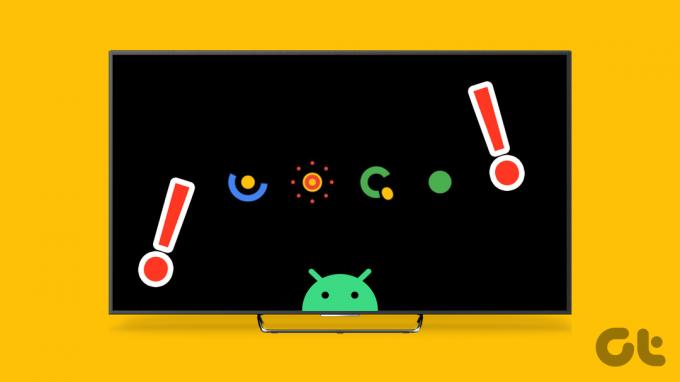
जब आपका Android TV Android लोगो पर अटक जाता है तो आप अपने पसंदीदा ऐप्स और सेवाओं तक नहीं पहुँच सकते। आप नवीनतम नेटफ्लिक्स श्रृंखला या फिल्म को अपने फोन या टैबलेट पर स्ट्रीम कर सकते हैं। लेकिन छोटे पर्दे पर स्ट्रीमिंग का अनुभव बोझिल हो सकता है। बूट स्क्रीन पर अटके Android TV को ठीक करने के सर्वोत्तम तरीके देखें।
1. रिमोट का उपयोग करके फोर्स रिस्टार्ट करें
आप आपूर्ति किए गए रिमोट का उपयोग करके अपने Android TV को आसानी से पुनः प्रारंभ कर सकते हैं। आप पावर बटन दबा सकते हैं और साइड मेन्यू से रिस्टार्ट को हिट कर सकते हैं। लेकिन चूंकि आपका एंड्रॉइड टीवी लोडिंग स्क्रीन पर अटका हुआ है, इसलिए आपको पावर बटन को तब तक दबाते रहना होगा जब तक कि वह बंद न हो जाए और फिर से चालू न हो जाए।
2. पावर रीसायकल एंड्रॉइड टीवी
हो सकता है ऊपर दी गई ट्रिक सभी एंड्रॉइड टीवी के साथ काम न करे। आप अपने Android TV को पावर स्रोत से डिस्कनेक्ट कर सकते हैं, इसे वापस प्लग इन कर सकते हैं और पुनः प्रयास कर सकते हैं।
3. एचडीएमआई केबल की जाँच करें

क्या आप अपने टीवी के साथ एंड्रॉइड टीवी बॉक्स का उपयोग कर रहे हैं? आपको उस एचडीएमआई केबल की बारीकी से जांच करनी होगी जिसका उपयोग आप एंड्रॉइड बॉक्स को टीवी से कनेक्ट करने के लिए करते हैं। यदि दोनों ओर कोई ढीला कनेक्शन या महत्वपूर्ण कट है, तो आपको अपने Android TV को बूट करने में समस्या का सामना करना पड़ सकता है। आपको एक नया एचडीएमआई केबल प्राप्त करने और पुनः प्रयास करने की आवश्यकता है।
4. किसी अन्य शक्ति स्रोत का उपयोग करें
यदि आपके Android TV को अपर्याप्त शक्ति स्रोत प्राप्त होता है, तो यह लोडिंग स्क्रीन पर अटक सकता है। आपको अपने टीवी के मैनुअल को देखने और बिजली स्रोत की आवश्यकताओं की जांच करने की आवश्यकता है। यदि यह भ्रामक है, तो किसी इलेक्ट्रीशियन या टीवी सर्विस सेंटर की मदद लें।
5. दूसरे एडॉप्टर का उपयोग करें

यदि आप अपने टेलीविज़न पर Android TV OS को सक्षम करने के लिए Android TV स्ट्रीमिंग स्टिक का उपयोग करते हैं, तो आपको स्टिक को टीवी पर USB पोर्ट के बजाय किसी पावर स्रोत से कनेक्ट करना होगा। अधिकांश उपयोगकर्ता अपनी स्ट्रीमिंग स्टिक को क्रियाशील रखने के लिए पावर एडॉप्टर का विकल्प चुनते हैं। हालाँकि, यदि आप एक क्षतिग्रस्त या कम वोल्टेज वाले एडॉप्टर का उपयोग करते हैं, तो अपने Android स्ट्रीमिंग स्टिक के लिए एक नया चार्जर प्राप्त करें।
6. कुछ समय प्रतीक्षा करें
आपका एंड्रॉइड टीवी स्टिक या बॉक्स हर समय एक शक्ति स्रोत से जुड़ा रहता है। कभी-कभी, डिवाइस का तापमान असामान्य रूप से बढ़ जाता है और आपके Android टीवी को बूट स्क्रीन पर फ़्रीज़ कर देता है। यह गर्मियों के दौरान गर्म तापमान वाले क्षेत्रों में एक ज्ञात घटना है।
7. नेटवर्क कनेक्शन की जाँच करें
यदि आपके एंड्रॉइड टीवी पर नेटवर्क कनेक्शन की समस्या है, तो यह लोडिंग स्क्रीन पर अटक सकता है। आपको राउटर को पुनरारंभ करने और अन्य उपकरणों पर इंटरनेट की गति की जांच करने की आवश्यकता है। हमारे गाइड का संदर्भ लें जब Android TV वाई-फाई से कनेक्ट नहीं होता है.
8. कनेक्टेड एक्सेसरीज को हटा दें
क्या आपने USB ड्राइव या SSD को अपने Android TV से जोड़ा है? इस तरह के सामान आपके एंड्रॉइड टीवी के कार्यों को गड़बड़ कर सकते हैं। आपको ऐसे जुड़े उपकरणों को हटा देना चाहिए और उन्हें फिर से बूट करने का प्रयास करना चाहिए।
9. फ़ैक्टरी रीसेट एंड्रॉइड टीवी
जब कोई भी तरकीब काम नहीं करती है, तो Android TV को फ़ैक्टरी रीसेट करने का समय आ गया है। Android TV को रीसेट करने के दो तरीके हैं।
यदि आपका एंड्रॉइड टीवी लोडिंग स्क्रीन से आगे नहीं जाता है, तो इसे रीसेट करने के लिए भौतिक बटनों का उपयोग करें। यहां आपको क्या करना है।
स्टेप 1: अपने Android TV को पावर स्रोत से अनप्लग करें।
चरण दो: अपने Android TV के पीछे पावर और माइनस बटन खोजें।
चरण 3: पावर और माइनस बटन को एक साथ दबाते रहें और Android TV को पावर आउटलेट में वापस प्लग करें। जब आप अपने टीवी पर एलईडी लाइटें चमकते देखें, तो बटनों को छोड़ दें।
अग्रणी एंड्रॉइड टीवी निर्माताओं में से एक, सोनी अपने टीवी के पीछे ऐसे बटन प्रदान करता है। यदि आपके पास किसी अन्य ब्रांड का Android TV है, तो हो सकता है कि आपको वह न मिले।
क्या आप बार-बार बूट स्क्रीन पर अटके हुए Android TV में चलते हैं? यदि आप अपने सिस्टम सॉफ़्टवेयर तक पहुंच सकते हैं, तो इसे फ़ैक्टरी रीसेट करने के लिए नीचे दिए गए चरणों का उपयोग करें।
स्टेप 1: Android TV होम से सेटिंग मेनू खोलें।
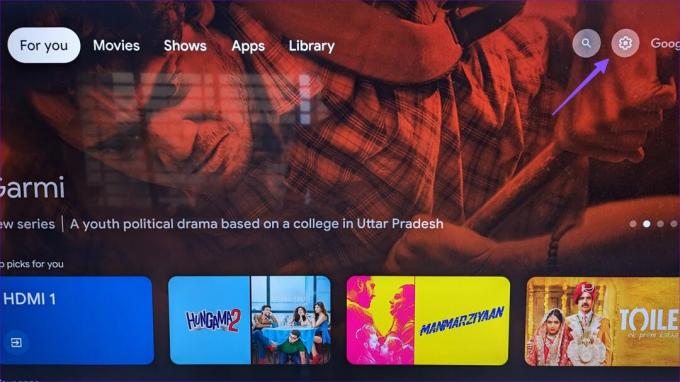
चरण दो: डिवाइस वरीयताएँ तक स्क्रॉल करें।
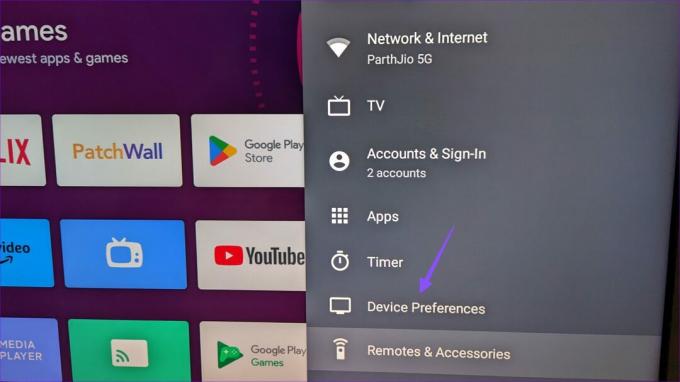
चरण 3: रीसेट का चयन करें और निम्न मेनू से इसकी पुष्टि करें।
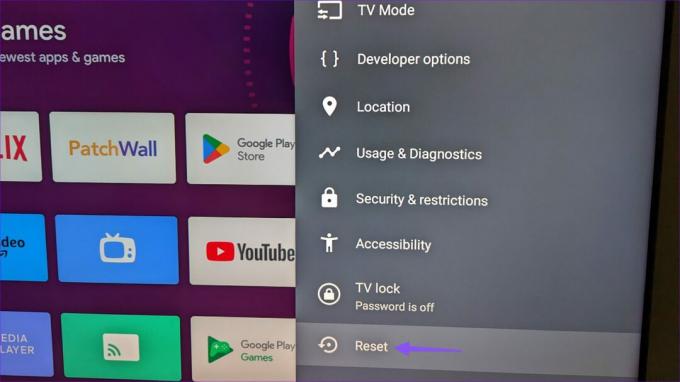
बलपूर्वक डेटा रीसेट करने के बाद, Android TV लगातार दो बार रीबूट होता है। सिस्टम आपके Android TV से सभी डेटा, इंस्टॉल किए गए ऐप्स और Google खाते की जानकारी हटा देता है। आपको इसे स्क्रैच से सेट अप करना होगा।
अपने एंड्रॉइड टीवी तक पहुंचें
लोडिंग स्क्रीन पर अटका एंड्रॉइड टीवी आपके वीकेंड प्लान को खराब कर सकता है। क्या आप समस्या को ठीक करने में कामयाब रहे? आपके लिए कौन सी ट्रिक काम आई? इसे नीचे टिप्पणी में साझा करें।
अंतिम बार 04 मई, 2023 को अपडेट किया गया
उपरोक्त लेख में सहबद्ध लिंक हो सकते हैं जो गाइडिंग टेक का समर्थन करने में सहायता करते हैं। हालाँकि, यह हमारी संपादकीय अखंडता को प्रभावित नहीं करता है। सामग्री निष्पक्ष और प्रामाणिक बनी हुई है।
द्वारा लिखित
पार्थ शाह
पार्थ ने पहले EOTO.tech में टेक न्यूज कवर करने के लिए काम किया था। वह वर्तमान में ऐप की तुलना, ट्यूटोरियल, सॉफ्टवेयर टिप्स और ट्रिक्स और आईओएस, एंड्रॉइड, मैकओएस और विंडोज प्लेटफॉर्म में गोता लगाने के बारे में गाइडिंग टेक लेखन में स्वतंत्र है।



